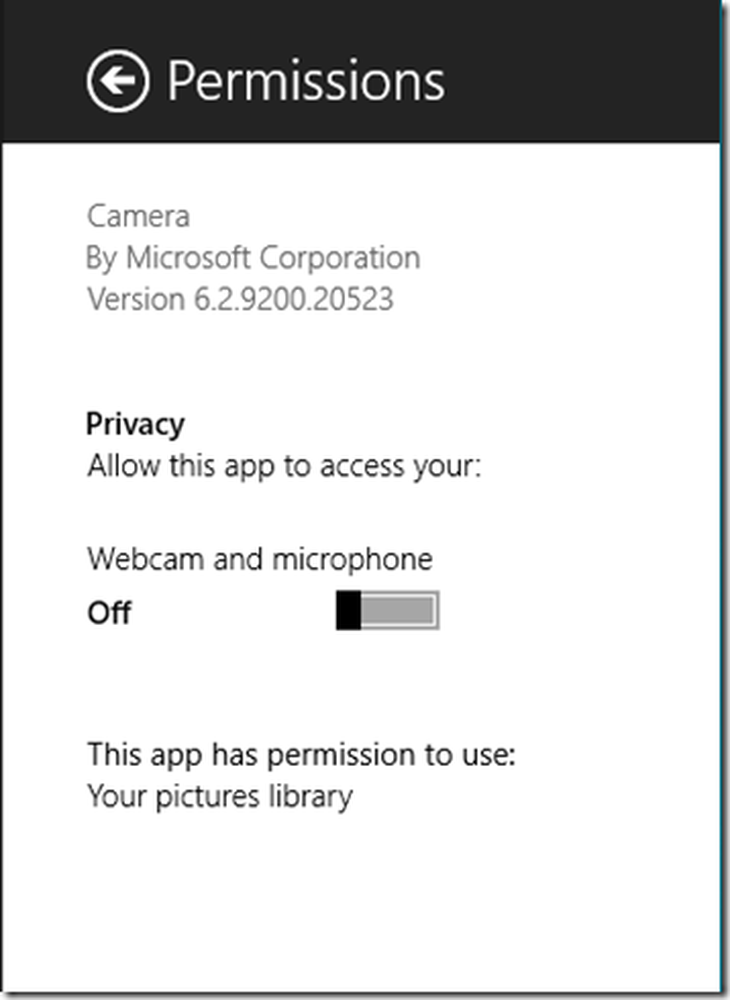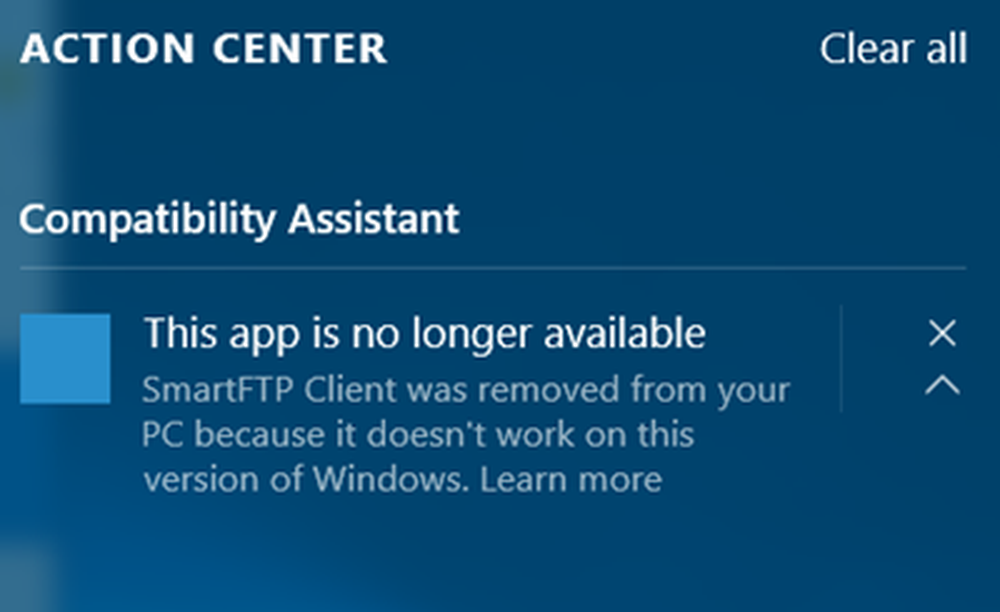Esta aplicación ha sido bloqueada para su mensaje de protección en Windows 10
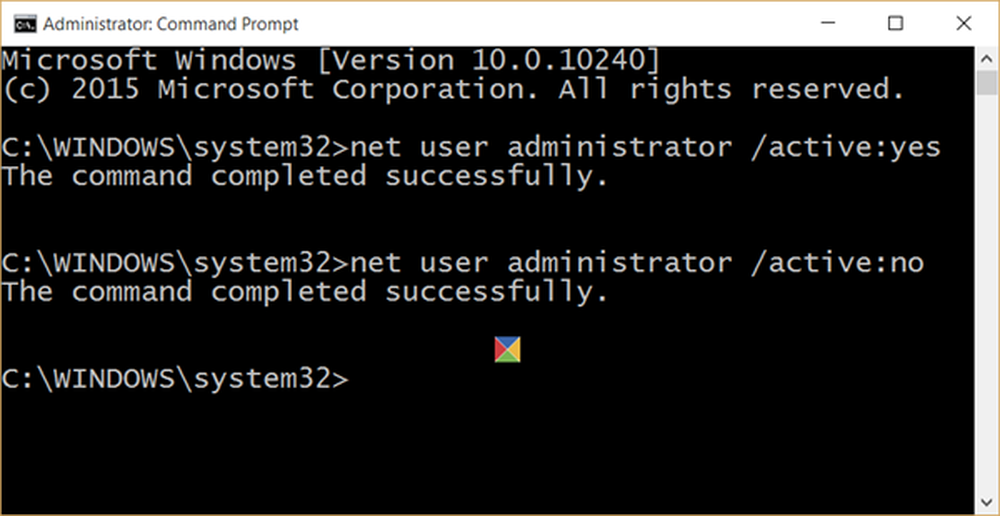
Windows 10 ha introducido muchas nuevas características de seguridad para su protección. Uno de ellos impide el acceso no autorizado a los archivos del sistema. Si bien esto es bueno para su seguridad, a veces puede bloquear el acceso legítimo y puede terminar con un error. - Esta aplicación ha sido bloqueada para su protección..
Si recibe este mensaje de error, aquí hay una manera de evitar el problema. Pero antes de eso, le sugerimos que desactive el filtro SmartScreen y vea si ayuda. Puede usar nuestro Ultimate Windows Tweaker para hacerlo con un clic. Incluso si el cambio del filtro SmartScreen no ayuda, intente ejecutar el programa desde un indicador de comandos elevado. Si todos los pasos mencionados no le ayudan a instalar el programa, es posible que se le solicite que evite temporalmente el problema. Por supuesto, esto también funcionará en Windows 10 / 8.1 y Windows 7.
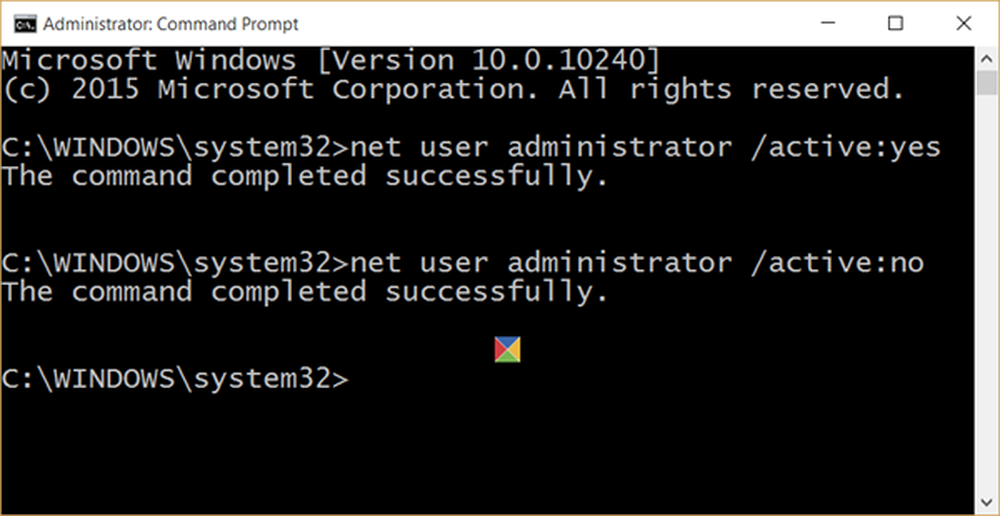
Esta aplicación ha sido bloqueada para su protección.
Los pasos que se describen a continuación lo ayudarán a evitar el problema:
1] Abrir "Menú de WinX”Y seleccione "Símbolo del sistema (administrador)".
2] Una vez que se abra la ventana del símbolo del sistema, solo presione el siguiente comando y presione Enter:
administrador de usuario de red / activo: sí
Después de ingresar el comando, verás un mensaje que dice "El comando se completó con éxito".
Lo que has hecho es habilitar la cuenta de usuario super administrativo oculta.
3] Reinicia tu computadora.
4] En la pantalla de inicio de sesión, vuelva a iniciar sesión en su cuenta de Administrador. La protección SmartScreen para el sistema operativo se desactivará.
5] En este momento no debería haber ningún problema en la instalación de ningún programa y, una vez que haya terminado con las instalaciones necesarias, cierre la sesión de la cuenta de administrador y use la cuenta que elija..
6] No es muy seguro mantener activa esta cuenta de superadministrador, ya que esta cuenta de superadministrador tiene privilegios elevados, por lo que le sugerimos que la deshabilite, una vez que haya terminado su wok, para mantener a los piratas cibernéticos y delincuentes cibernéticos en bahía.
Para deshabilitarlo, vaya al indicador de comando y ejecute el siguiente comando
administrador de usuario de red / activo: no
La esencia de todo el tema es instalar el software que sabemos que es seguro sin alterar la función de pantalla inteligente de Windows..
Consulte esta publicación si recibe un mensaje de Esta aplicación no se puede ejecutar en su PC.